Dublikatų vaizdų ieškiklio programos yra paremtosalgoritmas, kuris veikia per visą nurodytą vaizdų aplanką, kad būtų rodoma informacija, susijusi su pasikartojančiais vaizdais, ir leidžia juos pašalinti, bet kaip su visomis tomis nuotraukomis, kurios nėra panašios, bet yra indeksuojamos? Dažnai atsitinka, kad pasikartojantys vaizdų išėmikliai rodo atvaizdus, kurie iš tikrųjų nėra panašūs, kaip dublikatus dėl netinkamų algoritmų, nuo kurių jie priklauso. Panašūs paveikslai yra sukurtas tam, kad galėtumėte apibrėžti vaizdo panašumo slenkstį, kad indeksuotumėte tik tuos vaizdo failus, kuriuos norite pašalinti iš sistemos.
Be šių įprastų būdųIeškodamas panašių vaizdų iš nurodyto aplanko, jis taip pat siūlo įtraukiančią ir išskirtinę paieškos schemas, kurios lygina tik vaizdus, esančius tame pačiame kataloge, ir palygina vaizdus ne tame pačiame aplanke, bet atitinkamai tarpusavyje. Norėdami pridėti vaizdų aplanką (-us), spustelėkite mygtuką „Pridėti“, esantį aplanke „Apdoroti“. Pridėję konfigūruokite vaizdų paiešką ir palyginimą, automatinį naikinimą ir aplankų skaitymo parinktis. Dabar nustatykite vaizdų palyginimo slenkstį skyriuje „Slenkstis“ ir spustelėkite mygtuką Ieškoti, kad pagal nustatytus kriterijus pradėtumėte ieškoti panašių vaizdų iš aplankų.

Baigę procesą, palyginkite vaizdus dialogo langerodo tiek originalius, tiek panašius vaizdus iš šono. Tai rodo papildomą informaciją, pvz., Failo dydį, matmenis, CRC32, tipo ir paskutinio modifikuoto laiko žymeklį bei kiekvieno paveikslėlio palyginimo lygį. Be to, galite ištrinti originalius arba jų kopijas, pašalinti abu failus, perrašyti kitus vaizdo failus pasirinktu atvaizdu ir atidaryti „Windows“ dešiniuoju pelės mygtuku spustelėkite kontekstinį meniu.
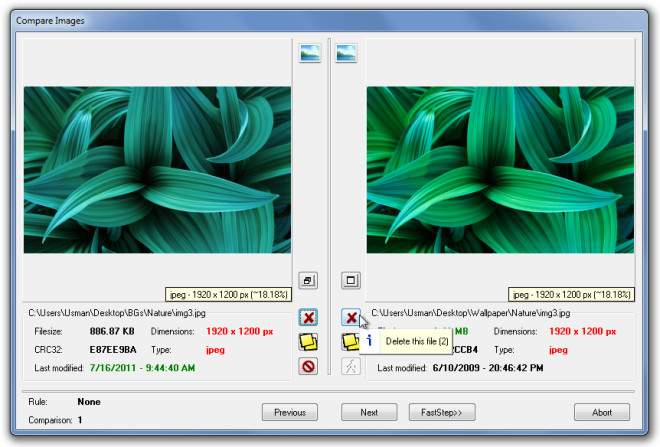
„Panašus paveikslėlius“ turi galimybę saugoti specifinius atvaizdo įrašus savo gimtojoje duomenų bazėje, kad būtų galima palyginti pagreitinti paieškas. Tai palaiko „Windows XP“, „Windows Vista“ ir „Windows 7“.
Atsisiųskite „Panašus paveikslėlius“













Komentarai